리눅스 시스템은 뛰어난 속도를 자랑하지만, 시스템이 완전히 작동하기까지는 Grub 부트 로더로 인해 상당한 시간이 소요될 수 있습니다. 따라서 리눅스 부팅 속도 향상을 위해서는 Grub 부트로더의 기본 설정을 조정하여 부팅 시간을 단축하는 것이 중요합니다.
시작하기 전에
Grub 설정 파일 변경은 사소한 수정이라도 시스템에 심각한 손상을 초래할 수 있는 위험을 수반합니다. 따라서 부팅 시간 단축 방법을 알아보기 전에, Grub 설정 파일 백업 방법을 먼저 살펴보는 것이 안전합니다. 터미널 창을 열려면 키보드에서 Ctrl + Alt + T 또는 Ctrl + Shift + T를 누르고, su 명령을 통해 루트 권한을 획득하거나, sudo -s 명령을 사용합니다.
su -
또는
sudo -s
루트 셸에 접근했다면, cp 명령을 사용하여 Grub 부트로더 설정 파일의 전체 복사본을 만듭니다. 아래 명령에서 ‘사용자 이름’을 실제 리눅스 시스템 사용자 이름으로 대체해야 합니다.
cp /etc/default/grub /home/username/grub.bak
Grub 부팅 시간 단축 방법
Grub 부트로더에는 ‘GRUB_TIMEOUT’ 설정이 존재합니다. 이 설정은 사용자가 운영체제를 선택하기 전까지 컴퓨터가 대기하는 시간을 의미하며, 기본적으로 5초로 설정되어 있습니다. 이 시간이 대부분의 사용자에게 적절할 수 있지만, 부팅 시간을 단축하려면 이 값을 조정하는 것이 효과적입니다.
Grub 부트로더의 부팅 속도를 변경하려면 설정을 수정해야 합니다. Nano 텍스트 편집기를 사용하여 Grub 설정 파일을 수정하는 것이 가장 간편합니다. 터미널 창을 열고 루트 또는 sudo 권한을 획득한 다음 Nano 편집기로 설정 파일을 엽니다.
su –
또는
sudo -s
다음 명령을 사용하여 Nano 텍스트 편집기에서 Grub 설정 파일을 엽니다.
nano -w /etc/default/grub
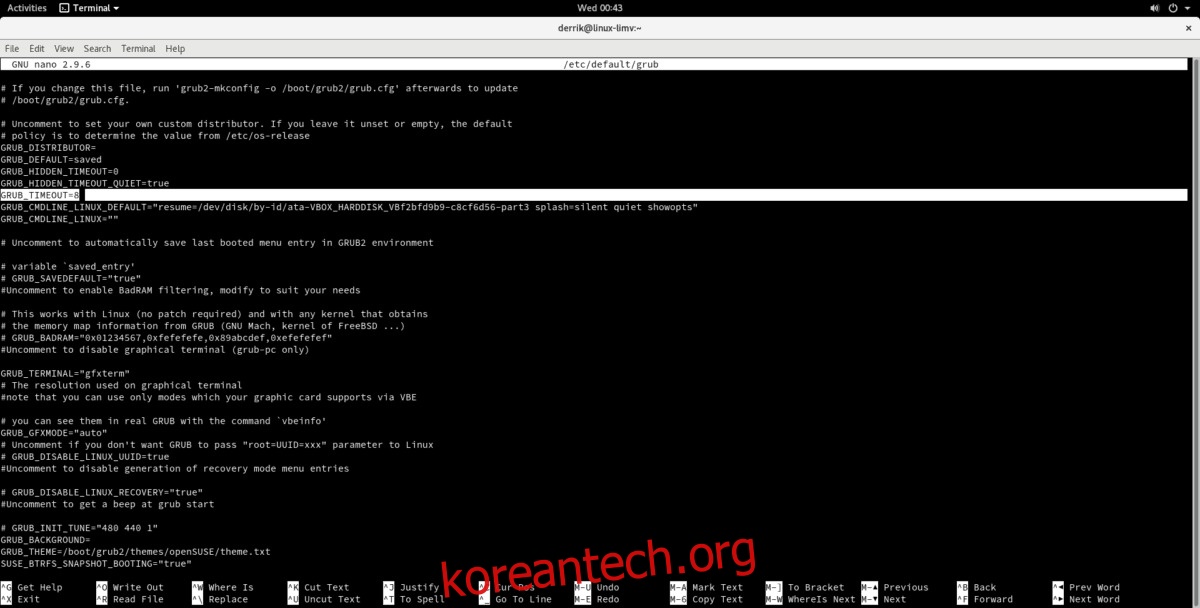
파일에서 ‘GRUB_TIMEOUT’ 항목을 찾아 숫자 ‘5’를 더 작은 값으로 변경합니다. 값이 작을수록 부팅 속도가 빨라집니다. 가장 빠른 부팅을 원한다면 다음과 같이 변경합니다.
GRUB_TIMEOUT=0
만약 부팅 속도를 높이면서 메뉴를 읽을 시간도 확보하고 싶다면 2초로 설정합니다.
GRUB_TIMEOUT=2
‘GRUB_TIMEOUT’ 변경이 완료되면, Ctrl + O를 눌러 저장하고, Ctrl + X를 눌러 Nano 편집기를 닫습니다.
변경 사항 적용하기
Grub 설정 파일 변경 후, 변경 사항을 적용해야 합니다. Grub 변경 사항을 적용하려면 부트로더를 업데이트해야 하며, 이를 위해 사용 중인 리눅스 배포판에 맞는 업데이트 명령어를 사용해야 합니다.
터미널 창을 열고 su 또는 sudo -s 명령으로 루트 셸을 획득합니다.
su -
또는
sudo -s
루트 셸 접근 후, 아래 안내에 따라 사용하는 리눅스 배포판에 맞는 Grub 부트로더 업데이트 명령을 실행합니다.
우분투/데비안
우분투와 데비안에서는 복잡한 명령어 없이, 간단히 ‘update-grub’ 명령을 실행하여 Grub 부트로더 업데이트를 완료할 수 있습니다.
update-grub
페도라/오픈수세
페도라와 오픈수세는 우분투처럼 간단한 ‘update-grub’ 명령어를 지원하지 않습니다. 대신 ‘grub2-mkconfig’ 명령어를 사용하여 부트로더에 변경 사항을 적용해야 합니다.
grub2-mkconfig -o /boot/grub2/grub.cfg
아치 리눅스
아치 리눅스에서 Grub 설정을 업데이트하려면 ‘grub-mkconfig’ 명령어를 사용해야 합니다.
grub-mkconfig -o /boot/grub/grub.cfg
Grub 업데이트 명령이 성공적으로 실행되면 변경 사항이 적용됩니다.
Grub 변경 사항 되돌리기
Grub 변경 사항이 마음에 들지 않는다면, 이전에 만들어둔 백업을 복원할 수 있습니다. 이를 위해 터미널 창을 열고 루트 셸을 획득합니다.
su -
또는
sudo -s
루트 셸을 획득한 후, 터미널 세션이 열린 위치에서 리눅스 PC의 홈 폴더로 이동합니다. 아래 명령의 ‘사용자이름’ 부분을 실제 사용자 이름으로 변경해야 합니다.
cd /home/username/
다음으로, rm 명령어를 사용하여 기존의 Grub 설정 파일을 삭제합니다.
rm /etc/default/grub
기존 설정 파일을 삭제했다면, 백업 파일을 복원할 차례입니다. mv 명령어를 사용하여 grub.bak 파일을 원래 위치로 옮깁니다.
mv grub.bak /etc/default/grub
마지막으로 Grub을 업데이트하여 변경 사항을 완료합니다.
데비안/우분투
update-grub
아치 리눅스
grub-mkconfig -o /boot/grub/grub.cfg
오픈수세/페도라
grub2-mkconfig -o /boot/grub2/grub.cfg